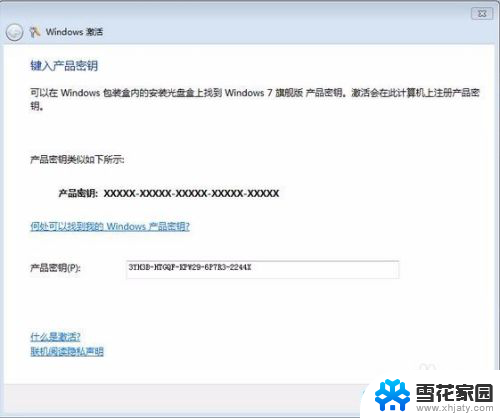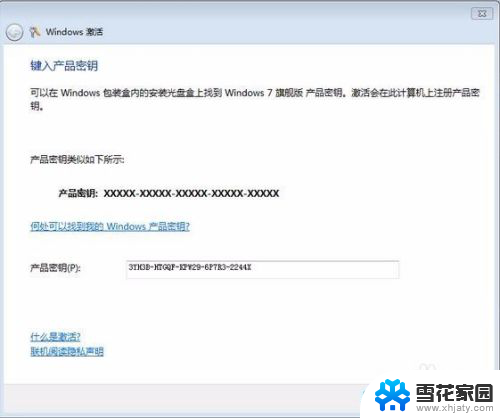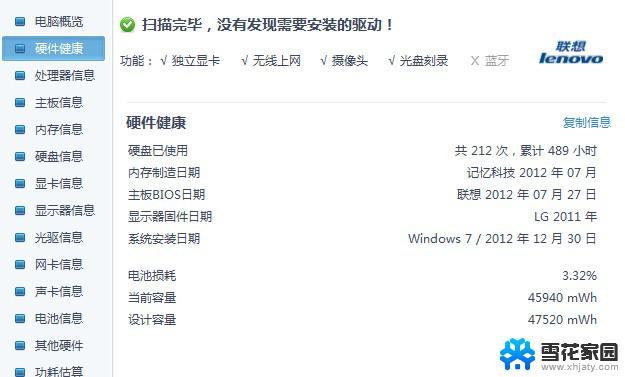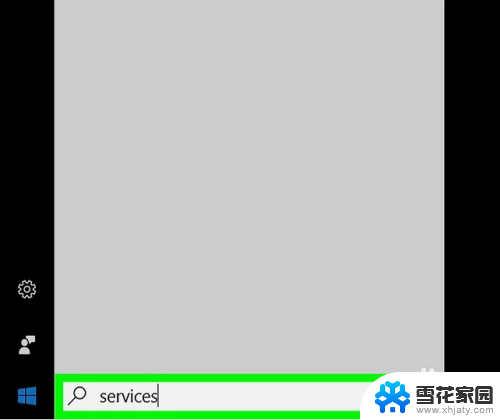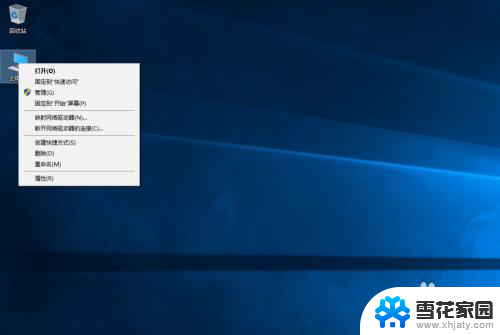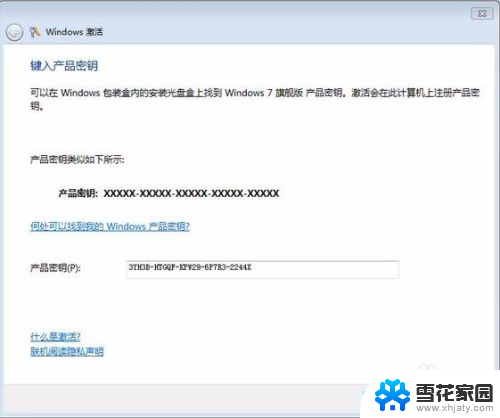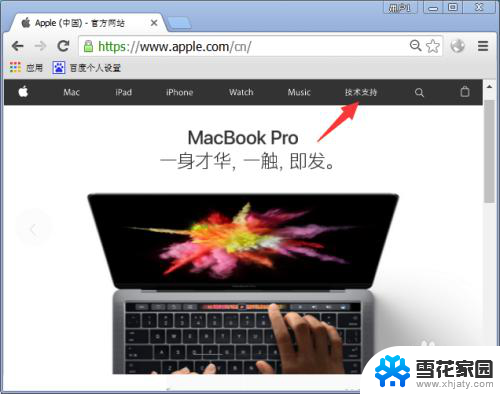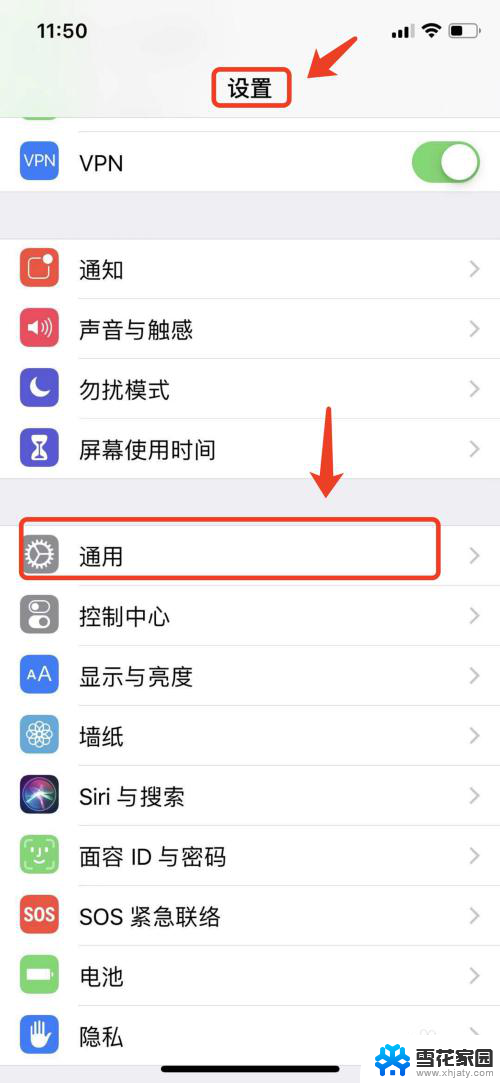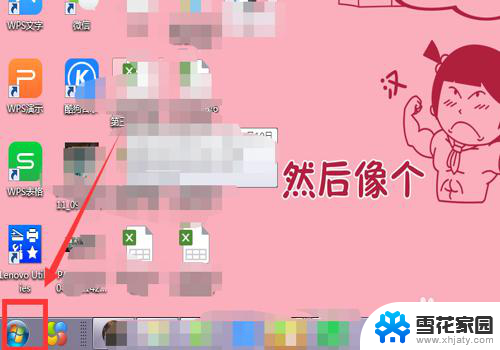电脑系统到期了怎么激活系统 Windows过期了怎么激活
更新时间:2024-04-04 09:51:49作者:yang
当我们使用电脑时,有时候会遇到系统到期的情况,这时候我们就需要进行系统激活,特别是在Windows系统过期后,激活系统变得尤为重要。究竟应该如何激活系统呢?接下来我们就来详细了解一下系统激活的方法和步骤。
操作方法:
1.在电脑的Windows系统过期之后,在桌面就会有提示你进行激活的提示并且屏幕会变黑。

2.点击桌面提示项,转到”设置“以激活windows。
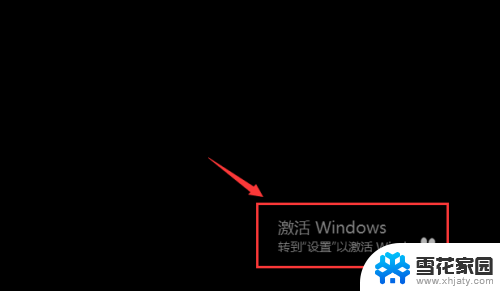
3.如果不能自动跳转,可以点击”开始“项中手动找到”设置“按钮。
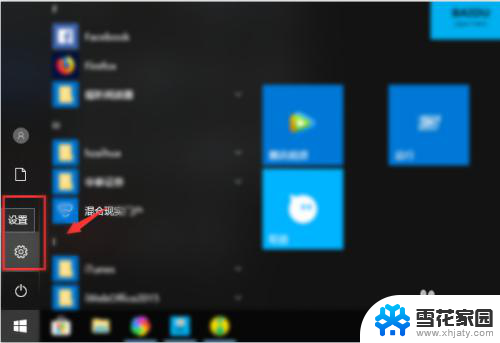
4.在”设置“项目中找到并进入”账户“选项。
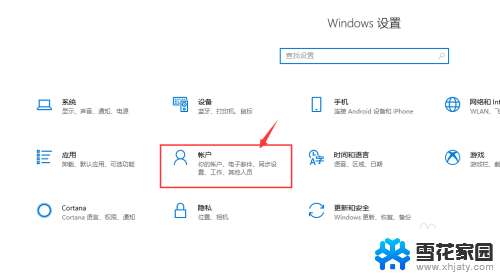
5.在”账户信息“下方点击”立即激活“。
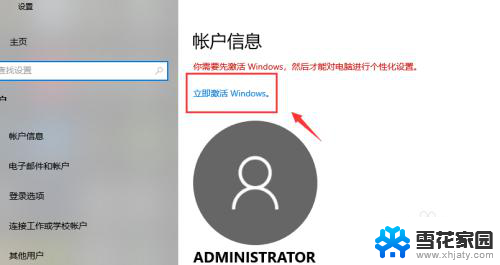
6.点击下方的”输入产品秘钥“,秘钥可以自行上网搜索(多试几次)。也可以进行购买。
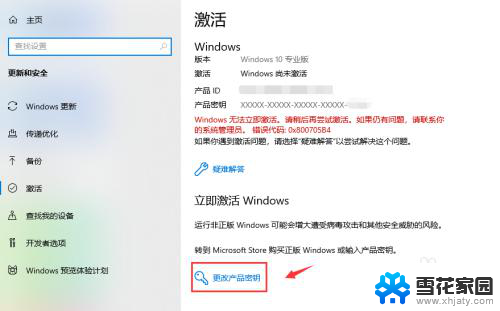
7.输入之后,点击激活。即可延续激活状态,如果没有找到合适的激活码,也可以下载激活工具进行自助激活。
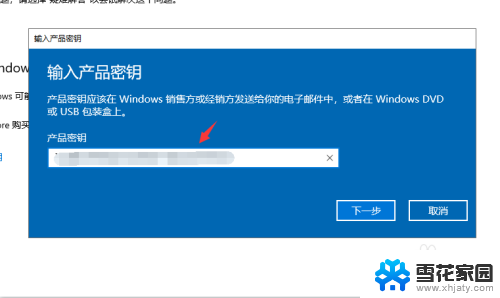
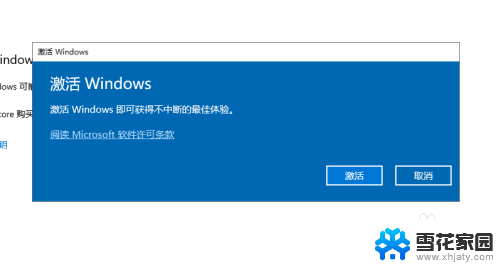
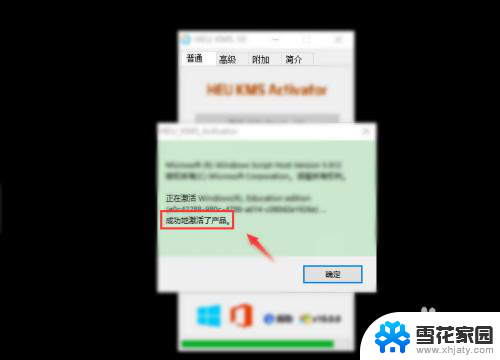
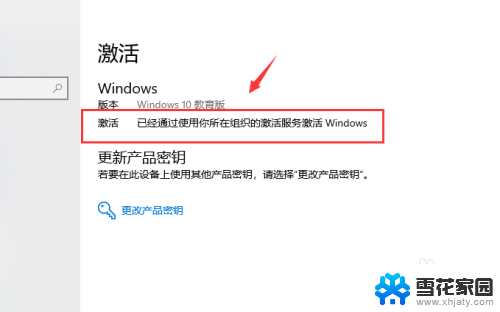
以上就是电脑系统到期了怎么激活系统的全部内容,有出现这种现象的用户可以尝试根据以上方法解决,希望对大家有所帮助。